Hai mai aperto Task Manager e notato che il processo di inattività del sistema utilizza il 90% o più della tua CPU? Contrariamente a quanto potresti pensare, non è una brutta cosa. Ecco cosa fa effettivamente questo processo.
Questo articolo fa parte della nostra serie in corso che spiega i vari processi presenti in Task Manager, come Runtime Broker, svchost.exe, dwm.exe, ctfmon.exe, rundll32.exe, Adobe_Updater.exe e molti altri. Non sai cosa sono questi servizi? Meglio iniziare a leggere!
Sommario:
Qual è il processo di inattività del sistema?
Se ti è mai capitato di curiosare nel Task Manager, gli utenti di Windows 10 devono guardare nella scheda “Dettagli”, vedrai che il processo di inattività del sistema utilizza la maggior parte, se non tutta, la CPU. Ma il processo di inattività del sistema è proprio questo; un processo inattivo eseguito dal sistema operativo. Senza questo processo che tiene costantemente il tuo processore occupato con qualcosa da fare, il tuo sistema potrebbe potenzialmente bloccarsi.
In altre parole, le risorse della CPU utilizzate dal processo di inattività del sistema sono solo le risorse della CPU che non vengono utilizzate. Se i programmi utilizzano il 5% della CPU, il processo di inattività del sistema utilizzerà il 95% della CPU. Puoi pensarlo come un semplice segnaposto. Ecco perché il Task Manager descrive questo processo come la “percentuale di tempo in cui il processore è inattivo”. Ha un PID (identificatore di processo) di 0.
Windows nasconde le informazioni sul processo di inattività del sistema dalla normale scheda Processi nel Task Manager di Windows 10 per mantenere le cose semplici, ma è ancora mostrato nella scheda Dettagli.
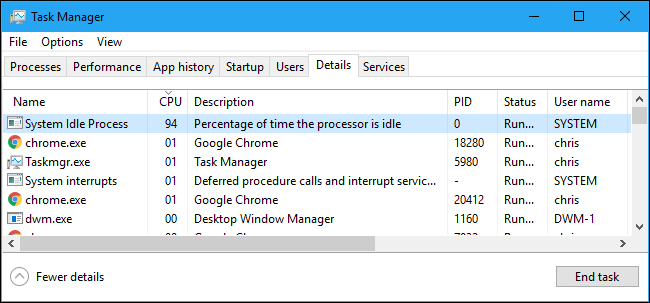
Perché Windows ha bisogno di un processo di inattività del sistema?
Senza questo processo che tiene sempre il tuo processore occupato con qualcosa da fare, il tuo sistema potrebbe potenzialmente bloccarsi. Windows esegue questo processo come parte dell’account utente SYSTEM, quindi è sempre attivo in background mentre Windows è in esecuzione.
I processi di inattività del sistema sono nativi dei sistemi operativi Windows NT, risalenti al 1993 – appaiono anche in sistemi operativi simili a Unix come Linux ma funzionano in modo leggermente diverso. Un processo di inattività del sistema è una parte normale del sistema operativo che esegue un singolo thread su ciascun core della CPU per un sistema multiprocessore, mentre i sistemi che utilizzano l’hyperthreading hanno un thread inattivo per processore logico.
L’unico scopo del processo di inattività del sistema è quello di mantenere la CPU impegnata a fare qualcosa, letteralmente qualsiasi cosa, mentre attende il calcolo o il processo successivo in essa inserito. Il motivo per cui tutto funziona è che i thread inattivi usano una priorità zero, che è inferiore a quella dei thread ordinari, consentendo loro di essere spinti fuori dalla coda quando il sistema operativo ha processi legittimi da eseguire. Quindi, una volta che la CPU termina con quel lavoro, è pronta a gestire di nuovo il processo di inattività del sistema. Avere thread inattivi sempre in uno stato Pronto, se non sono già in esecuzione, mantiene la CPU in esecuzione e in attesa di tutto ciò che il sistema operativo le lancia.
Perché usa così tanta CPU?
Come accennato in precedenza, questo processo sembra utilizzare molta CPU, che è qualcosa che noterai se apri il Task Manager, alla ricerca di processi affamati di risorse. È normale perché è un’attività speciale eseguita dallo scheduler del sistema operativo solo quando la CPU è inattiva, il che, a meno che non si stia facendo qualcosa che richiede molta potenza di elaborazione, sembrerà essere piuttosto alto.
Per capire il numero accanto al processo in Task Manager, devi pensare l’opposto di ciò che normalmente intendi significare. Rappresenta la percentuale di CPU disponibile, non quanta ne sta utilizzando. Se i programmi utilizzano il 5% della CPU, il SIP mostrerà di utilizzare il 95% della CPU, o il 95% della CPU è inutilizzato o indesiderato da altri thread nel sistema.
Ma il mio computer è lento!
Se il tuo computer è lento e noti un utilizzo elevato da parte del processo di inattività del sistema, beh, non è colpa del processo di inattività del sistema. Il comportamento di questo processo è perfettamente normale e suggerisce che il problema non è dovuto all’elevato utilizzo della CPU. Potrebbe essere causato da una mancanza di memoria, archiviazione lenta o qualcos’altro che utilizza le risorse del computer. Come sempre, è una buona idea eseguire una scansione con un programma antivirus se riscontri problemi e non stai eseguendo nulla che potrebbe rallentare il tuo PC.
Se ciò non produce nulla e stai ancora riscontrando prestazioni più lente del solito, prova a disinstallare i programmi inutilizzati, disabilitare i programmi che si avviano all’avvio del computer, ridurre le animazioni di sistema, liberare spazio su disco o deframmentare l’HDD.
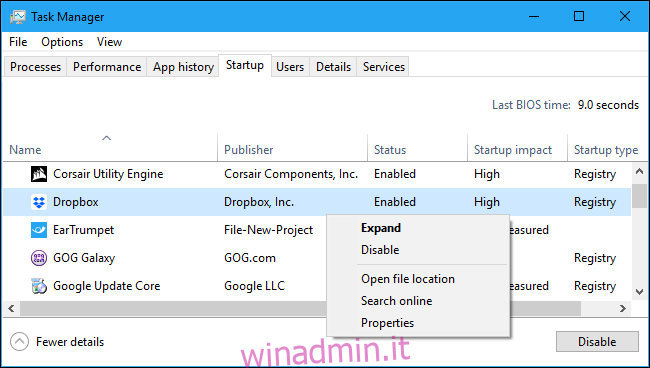
Il processo di inattività del sistema è parte integrante del sistema operativo Windows e, sebbene possa sembrare che stia aumentando del 90%, mostra solo le risorse disponibili e che la tua CPU non sta facendo nulla al momento.

